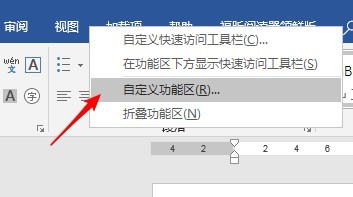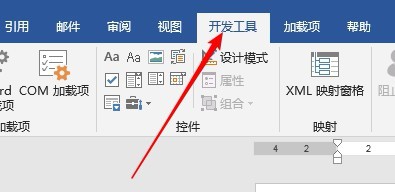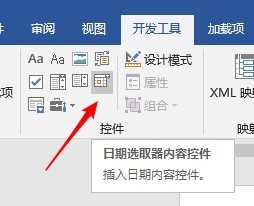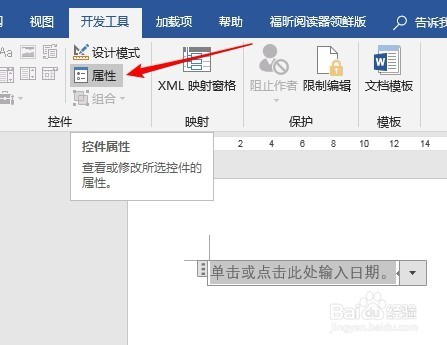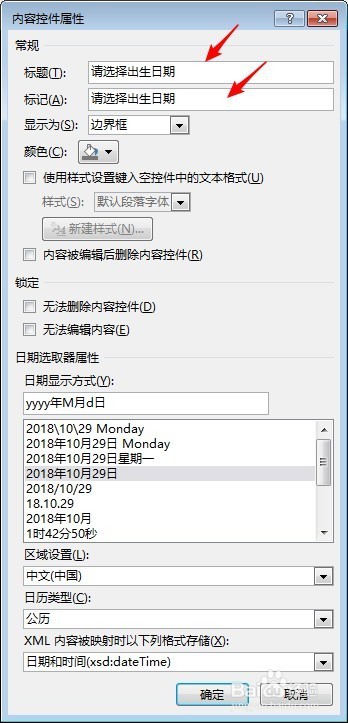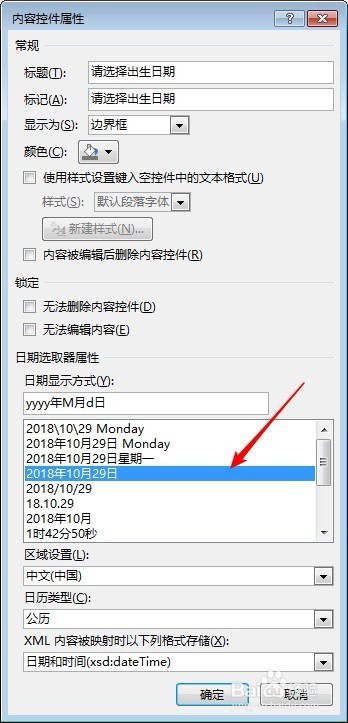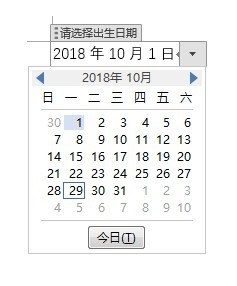Word文档中怎样制作日期选择按钮
1、打开Word文档,首选需要显示“开发工具”。在菜单栏点击鼠标右键,选择“自定义功能区”。
2、在打开的窗口右侧勾选“开发工具”。
3、点击“确定”后,开发工具选项就显示在了菜单栏。
4、点击“开发工具”—“日期选取器内容控件”。
5、文档中就会出现一个日期选取的控件。
6、保持这个控件的选择状态,点击“开发工具”—“属性”。
7、在打开的设置窗口中,在“标题”和“标记”中输入日期控件将要显示的名称,比如“请选择出生日期”。
8、然后在“日期显示方式”中点选其中一种日期方式。
9、设置完成,点击“确定”后,点击日期控件右侧的箭头,就出现日期选择框,点选需要的日期即可。
声明:本网站引用、摘录或转载内容仅供网站访问者交流或参考,不代表本站立场,如存在版权或非法内容,请联系站长删除,联系邮箱:site.kefu@qq.com。
阅读量:46
阅读量:85
阅读量:45
阅读量:54
阅读量:46